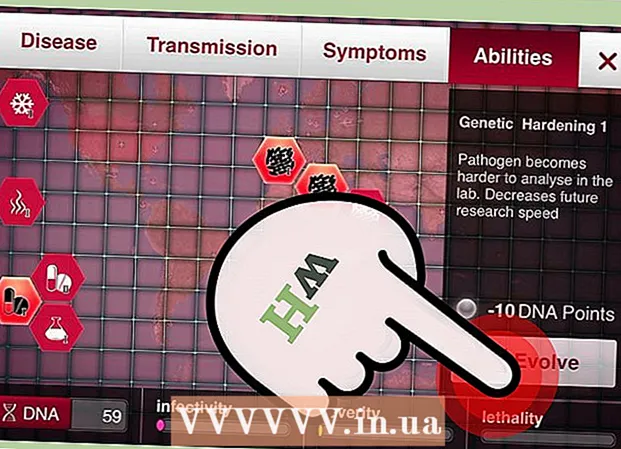लेखक:
Lewis Jackson
निर्मितीची तारीख:
11 मे 2021
अद्यतन तारीख:
1 जुलै 2024
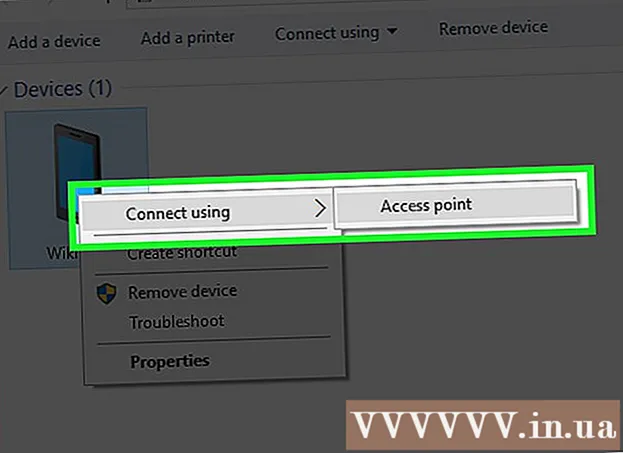
सामग्री
जर आपला वाहक परवानगी देत असेल तर आपण आपला आयफोन वैयक्तिक इंटरनेट हॉटस्पॉटमध्ये बदलू शकता. त्यानंतर अन्य डिव्हाइस या हॉटस्पॉटच्या वाय-फायशी यूएसबी किंवा ब्लूटूथ कनेक्शनद्वारे कनेक्ट करण्यात सक्षम होतील.
पायर्या
3 पैकी 1 पद्धत: एक वाय-फाय हॉटस्पॉट तयार करा
सेटिंग्ज अॅप टॅप करा. हा अनुप्रयोग "उपयुक्तता" फोल्डरमध्ये असू शकतो.

पर्यायावर क्लिक करा सेल्युलर (मोबाईल).
चालू करणे सेल्युलर डेटा (सेल्युलर डेटा) पर्याय बंद असल्यास. वायरलेस हॉटस्पॉट तयार करण्यासाठी आपल्याला हा पर्याय सक्षम करण्याची आवश्यकता आहे.

क्लिक करा वैयक्तिक हॉटस्पॉट सेट अप करा (वैयक्तिक हॉटस्पॉट सेटअप). आपण कधीही वाय-फाय प्रसारण वापरलेले नसल्यासच हे बटण दिसते.- प्रथमच वैयक्तिक हॉटस्पॉट स्थापित केल्यानंतर, मुख्य हॉटस्पॉट पर्याय मुख्य सेटिंग्ज सूचीमध्ये दिसून येईल.
- हा पर्याय धूसर किंवा अनुपलब्ध असल्यास, आपला वाहक आपला वैयक्तिक हॉटस्पॉट तयार करण्यास समर्थन देत नाही किंवा आपल्याला आपला डेटा प्लॅन श्रेणीसुधारित करण्याची आवश्यकता आहे. वाय-फाय प्रवाहासाठी परवानगी देणार्या वाहकांच्या सूचीसाठी हे Appleपल समर्थन पृष्ठ पहा.

पर्यायावर क्लिक करा वाय-फाय संकेतशब्द (WIFI संकेतशब्द)
हॉटस्पॉटसाठी आपण वापरू इच्छित संकेतशब्द प्रविष्ट करा.
स्लाइडर क्लिक करा वैयक्तिक हॉटस्पॉट हा पर्याय सक्षम करण्यासाठी.
विंडोजवरील नेटवर्क बटणावर क्लिक करा. हा पर्याय पडद्याच्या उजव्या कोप in्यात सिस्टीम ट्रेमध्ये आहे.
आपल्या आयफोनचा वाय-फाय हॉटस्पॉट निवडा. नेटवर्कचे नाव "तुझे नाव 'आयफोन
नेटवर्कसाठी संकेतशब्द प्रविष्ट करा. हा आपण आपल्या आयफोनवर आधी तयार केलेला संकेतशब्द आहे. एकदा कनेक्ट झाल्यानंतर, पीसी आयफोनचे इंटरनेट कनेक्शन वापरुन वेब सर्फ करण्यास सक्षम असेल. जाहिरात
3 पैकी 2 पद्धत: यूएसबी टिथरिंग वापरा
आपल्या संगणकावर आयट्यून्स स्थापित करा. आपण केबलद्वारे आपल्या आयफोनला विंडोज संगणकासह कनेक्ट केल्यास संगणकास आयट्यून्सची आवश्यकता आहे. अधिक तपशीलांसाठी आयट्यून्स कसे स्थापित करावे यावर ऑनलाईन पहा.
आयफोनवरील सेटिंग्ज अॅप टॅप करा. हा अनुप्रयोग सामान्यत: मुख्यपृष्ठ स्क्रीनवर किंवा उपयुक्तता फोल्डरमध्ये असतो.
पर्यायावर क्लिक करा सेल्युलर.
पर्याय चालू करा सेल्युलर डेटा आपल्या संगणकासह आपल्या आयफोनचे इंटरनेट कनेक्शन सामायिक करण्यासाठी.
पर्यायावर क्लिक करा वैयक्तिक हॉटस्पॉट सेट अप करा. आपल्याला हा पर्याय न दिसल्यास, आपले वाहक कदाचित आपल्या वैयक्तिक हॉटस्पॉटला समर्थन देत नाही किंवा आपला डेटा योजना सध्या नाही.
- प्रथमच वैयक्तिक हॉटस्पॉट स्थापित केल्यानंतर सेटिंग्ज अॅपमध्ये वैयक्तिक हॉटस्पॉट पर्याय दिसेल.
चालू करणे वैयक्तिक हॉटस्पॉट.
आपल्या संगणकाच्या यूएसबी पोर्टमध्ये आपला आयफोन प्लग करा.
संगणकावरील नेटवर्क बटणावर क्लिक करा. विंडोजवर, हा पर्याय सिस्टम ट्रेमध्ये आहे.
संगणकासाठी नेटवर्क म्हणून निवडण्यासाठी आयफोनवर क्लिक करा. आपण ऑनलाइन जाता तेव्हा आपला संगणक आपल्या आयफोनचे इंटरनेट कनेक्शन वापरण्यास सुरवात करेल. जाहिरात
3 पैकी 3 पद्धत: ब्लूटूथद्वारे इंटरनेट सामायिक करा
गीयर चिन्हासह सेटिंग्ज अॅप टॅप करा. अनुप्रयोग "उपयुक्तता" फोल्डरमध्ये असू शकतो.
पर्यायावर क्लिक करा सेल्युलर.
चालू करणे सेल्युलर डेटा. ब्लूटूथद्वारे इंटरनेट सामायिकरण करण्यासाठी मोबाइल डेटा सक्षम करणे आवश्यक आहे.
क्लिक करा वैयक्तिक हॉटस्पॉट सेट अप करा. जर हा पर्याय दिसत नसेल किंवा धूसर झाला असेल तर, आपला कॅरियर किंवा डेटा योजना वैयक्तिक हॉटस्पॉटला समर्थन देत नाही.
- प्रथमच हॉटस्पॉट स्थापित केल्यानंतर, मुख्य सेटिंग्ज मेनूमध्ये वैयक्तिक हॉटस्पॉट पर्याय उपलब्ध होईल.
चालू करणे वैयक्तिक हॉटस्पॉट.
बटण दाबा < सेटिंग्ज वर परत जाण्यासाठी वरच्या डावीकडील.
क्लिक करा ब्लूटूथ.
चालू करणे ब्लूटूथ.
सिस्टम ट्रेमधील ब्लूटूथ बटणावर क्लिक करा. ब्लूटूथ चिन्ह दिसत नसल्यास, विंडोज संगणकात ब्लूटूथ अॅडॉप्टर स्थापित केलेला असू शकत नाही.
क्लिक करा "वैयक्तिक क्षेत्र नेटवर्कमध्ये सामील व्हा".
विंडोच्या शीर्षस्थानी असलेले "डिव्हाइस जोडा" बटणावर क्लिक करा.
आयफोन वर क्लिक करा आणि ही विंडो उघडू द्या.
क्लिक करा जोडी (जोडणी) आयफोनवर. आपल्याला अन्य डिव्हाइसवर दर्शविलेले कोड प्रविष्ट करण्यास सांगितले जाऊ शकते.
डिव्हाइसेस आणि प्रिंटर विंडोवर परत या.
आयफोनवर राइट-क्लिक करा.
"कनेक्टिंग कनेक्ट" पर्यायावर आपला माउस फिरवा आणि क्लिक करा "प्रवेश बिंदू". विंडोज पीसी ब्लूटूथद्वारे आयफोनचे इंटरनेट कनेक्शन वापरण्यास सुरवात करेल. जाहिरात
सल्ला
- नेटवर्कचा वेग सुधारण्यासाठी चांगल्या सिग्नल असलेल्या ठिकाणी जा.
चेतावणी
- आपण संगणक वापरल्यास आपला मासिक डेटा त्वरीत कालबाह्य होईल. आपण डाउनलोड केलेल्या वेब पृष्ठांच्या डेस्कटॉप आवृत्त्या आणि मोठ्या फायली आपल्या मोबाइल डेटा योजनेची क्षमता द्रुतपणे वापरतील. आपल्या वापराचा मागोवा ठेवा.